Hercules Prophet All-in-Wonder 9000 Pro
Autor: Kris | Data: 15/05/03
| |
|
Wprowadzamy sygnał z kamery, tworzymy własny film
Kolejnym ważnym aspektem użytkowym kart All-In-Wonder jest możliwość konwersji zewnętrznego, analogowego sygnału wizyjnego do cyfrowej postaci pliku komputerowego. Jak już wielokrotnie podkreślałem jakość uzyskiwana za pomocą ATI Rage Theater moim zdaniem była znacznie wyższa niż w przypadku Philipsów, w które wyposażone są karty GeForce VIVO i porównywalna do kart-tunerów capture opartych na układzie BT878. Bardzo interesującą kwestią wydaje się porównanie ich z nowym układem Theater 200.
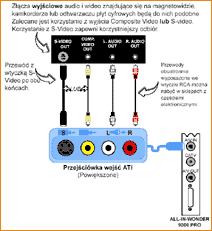
Schemat użycia wejść... (kliknij, aby powiększyć)
W celu podłączenia do karty zewnętrznego źródła sygnału musimy zastosować załączony panel wejściowy. Aby nieco ułatwić konfigurację wyposażono go nie tylko w wejścia wizyjne (S-Video i Composite), ale również w stereofoniczne wejście audio (2x Cinch). Zalety takiego rozwiązania wydają się oczywiste. Możemy umieścić go w dogodnym miejscu bez konieczności "nurkowania" w gąszczu tylnych wyprowadzeń obudowy przy każdym podłączeniu kamery i nie niszczymy delikatnych styków typowych wyjść ze śledzia karty.
Skoro panel już jest gotowy do przyjęcia sygnałów to podłączamy kamerę (lub np. magnetowid). Wizję prowadzimy albo kablem Cinch - Cinch (Composite) albo miniDIN - miniDIN (S-Video). Przyzwoitej jakości kable obydwu standardów znajdziemy w pudełku z kartą. Do prowadzenia dźwięku musimy zapewnić własny. Z jednej strony musi być on dopasowany do kamery a z drugiej musi mieć dwa wtyki Cinch (stereo). Skoro użyliśmy gniazd panelu również do dźwięku to musimy podpiąć rozgałęziający kabelek wyjściowy miniDIN do karty i podłączyć mały wtyk "bananowy", który z niego wychodzi do wejścia liniowego karty dźwiękowej.
Skoro "kabelkologię" mamy za sobą to czas przejść do oprogramowania. Dzięki sterownikom WDM do capture można zrzucać obraz w zasadzie dowolną aplikacją, ale oczywiście najwygodniej to zrobić za pomocą dedykowanego modułu z pakietu MMC. Odpowiednią funkcjonalność ma ten sam program, który służył nam poprzednio do oglądania telewizji. Za pomocą jednego przycisku po prostu zmieniamy źródło sygnału z tunera na wejście Composite lub S-Video (w zależności od tego jak podłączyliśmy sygnał). Z konfiguracji znika nam zakładka strojenia kanałów natomiast wszystkie pozostałe możliwości możemy nadal wykorzystywać (TV-On-Demand, Thruview, timer, zrzuty nieruchomych klatek itd.).
W przypadku capture analogowego sygnału wizyjnego jednym z najważniejszych czynności konfiguracyjnych jest wybór odpowiednich parametrów, którymi będzie charakteryzował się plik z cyfrową zawartością obrazu po zrzucie. Chodzi o metody kompresji, rozdzielczość, ilość klatek na sekundę, wielkość strumienia oraz szereg parametrów dodatkowych. Ograniczeniem są możliwości karty, wielkość i wydajność dysku oraz moc naszego procesora. Najlepszą kompresję zapewniają metody Mpeg natomiast do dalszej edycji najlepiej nadają się te kodeki, które zachowują kolejne ramki obrazu. Aby ułatwić nam kwestię konfiguracji capture ATI przygotowało specjalny kreator przechwytywania.
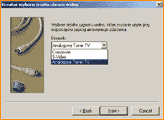 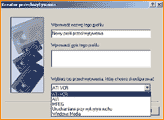 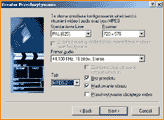
 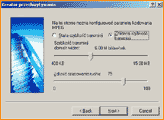
Konfiguracja capture... (kliknij, aby powiększyć)
Wstępnie decydujemy się na jedną z kilku rodzin metod kompresji: ATI VCR (spec odmiana Mpeg, o której pisałem przy funkcji nagrywania programów), Mpeg (zarówno Mpeg1 jak i 2), AVI (zewnętrzne kodeki systemowe oraz te, które instalują się z MMC), funkcja "uruchamianie przy wykrytym ruchu" (przydatne np. do monitorowania budynków) lub Windows Media (formaty Microsoft). Po wyborze wstępnym pojawiają się kolejne okna. Jeśli wybraliśmy np. Mpeg to decydujemy się na wersję 1 lub 2, rozdzielczość, standard PAL/NTSC, format dźwięku i kilka dodatkowych parametrów. W następnym oknie mamy kolejność ramek strumienia a w kolejnym określamy jego wielkość i rodzaj. Kreator kończy okno konfiguracji pliku wyjściowego (możemy go np. automatycznie dzielić na mniejsze zbiory). Możliwości jest sporo i chyba lepiej będzie, jeśli dołączę kilka przykładowych ekranów z obrazem programu konfiguracyjnego. Maksymalny tryb, w jakim możemy dokonać zrzutu to 720x576. Nie jest to może tzw. pełny PAL D1 (768x576: 4:3, "kwadratowe" piksele), ale miłośników DVD powinien całkowicie zadowolić.
Jeśli wszystko podłączyliśmy prawidłowo to w oknie programu powinniśmy mieć podgląd wejścia i system jest przygotowany do capture. Uruchamiamy film i naciskamy przycisk nagrywania. Mam nadzieję, że nie tylko dla mnie wydaje się to zrozumiałe. Analizując jakość obrazu, który udało się zdigitalizować muszę przyznać, że Theater 200 bardzo dobrze wypełnia swoje zadanie w tym względzie. W stosunku do poprzednika obraz jest wyraźnie lepszy. Szczególnie kontrast, kolory. Znacząco zmniejszył się typowy dla capture efekt ziarnistości w zrzuconym obrazie. Jak dla mnie klasa nowego AiW w tym zakresie w końcu wyraźnie przebiła układy BT878 a do GeForce VIVO w ogóle nie ma co porównywać.
Dla zainteresowanych tematem pozwoliłem sobie przygotować mały przykład. Pewnie dla "zawodowców" nie jest on specjalnie obrazowy, ale lepsze to niż nic. Z wrodzonego lenistwa na źródło sygnału wzorcowego wybrałem wyjście telewizyjne karty RMH+ (sprzętowy odtwarzacz DVD). Do kompresji użyłem bezstratnego, darmowego kodeka Huffyuv (oczywiście zrzut w trybie 720x576 50 fps), który zainstalowałem w systemie wcześniej. W drugim etapie zrzucony plik avi przekonwertowałem za pomocą Divx 5.0.2 (jeden przebieg, max. quality). W ten sposób uzyskałem 2-sekundowy kawałek filmu "Microcosmos", który nadaje się do ściągnięcia z Internetu nawet przez modem (ok. 0.5MB). W zasadzie nic specjalnego, ale chciałbym dodatkowo zwrócić uwagę na fakt, że mimo prób z różnymi metodami kompresji i jednoczesnego wykorzystania tego samego komputera zarówno jako nadajnika jak i odbiornika nie miałem żadnych problemów z gubieniem ramek czy z synchronizacją dźwięku z obrazem.

Przykład capture... oraz pobierz plik AVI - stąd
W związku z tym, że ATI Multimedia Center nie zawiera funkcjonalności związanej z edycją materiału filmowego oraz przygotowaniem krążka z gotowym filmem (cięcie, klejenie, efekty, miksowanie, authoring, menu itd.), do zestawu AiW9000Pro dołączono oprogramowanie VideoStudio 5 firmy Ulead. Jest to prosta w obsłudze a jednocześnie bogata w możliwości aplikacja za pomocą której możemy nie tylko edytować, ale również i dokonać zrzutu obrazu z podłączonej do wejścia kamery czy zaprogramowanego wcześniej tunera. Jeśli ktoś jest zainteresowany tym oprogramowaniem to więcej informacji znajdzie na stronie producenta: www.ulead.com. Nie będę ukrywał, że osobiście zdecydowanie wolę VideoStudio niż programy edycyjne firmy CyberLink czy InterVideo. Ostatnio ATI podpisało również umowę z firmą Pinnacle Systems i niektóre karty AiW wyposażone są w Pinnacle Studio 8. Sądzę, że amatorom powinno to wystarczyć do domowych zabaw w produkcję filmów z wakacji w formacie VCD, S-VCD czy nawet DVD (ceny nagrywarek DVD są coraz bardziej "przyjazne").

Ulead VideoStudio... (kliknij, aby powiększyć)
|
